Иногда при работе в сети могут возникать различные проблемы, и понять их источник не всегда просто. Может, сосед хакнул Wi-Fi и грузит торренты, может, провайдер снизил скорость или где-то поломка? Понять причину можно с помощью этого приложения.
Fing — утилита для сканирования сети для проверки подключённых устройств, запусков тестов скорости и выявления проблем.
Приложение доступно на Windows, macOS, Android и iOS.
Первый запуск
Для работы с Fing потребуется регистрация. К счастью, авторизоваться можно через Google или Facebook.
После чего отображается главный экран приложения со сводной информацией о состоянии сети. Параллельно начинается сканирование для более подробного анализа.
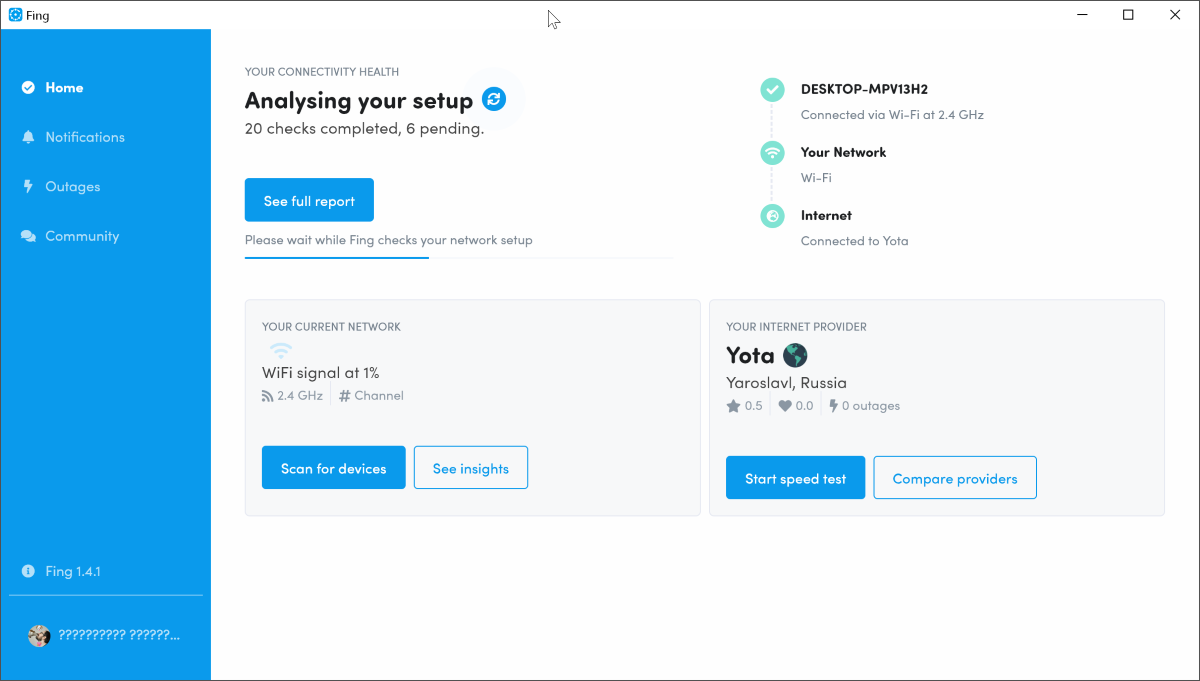
Ориентироваться в приложении легко, несмотря на отсутствие русского языка. Все элементы будут понятны даже новичку.
При обнаружении новой сети появится оповещение, в котором вас попросят задать контекст для соединения.
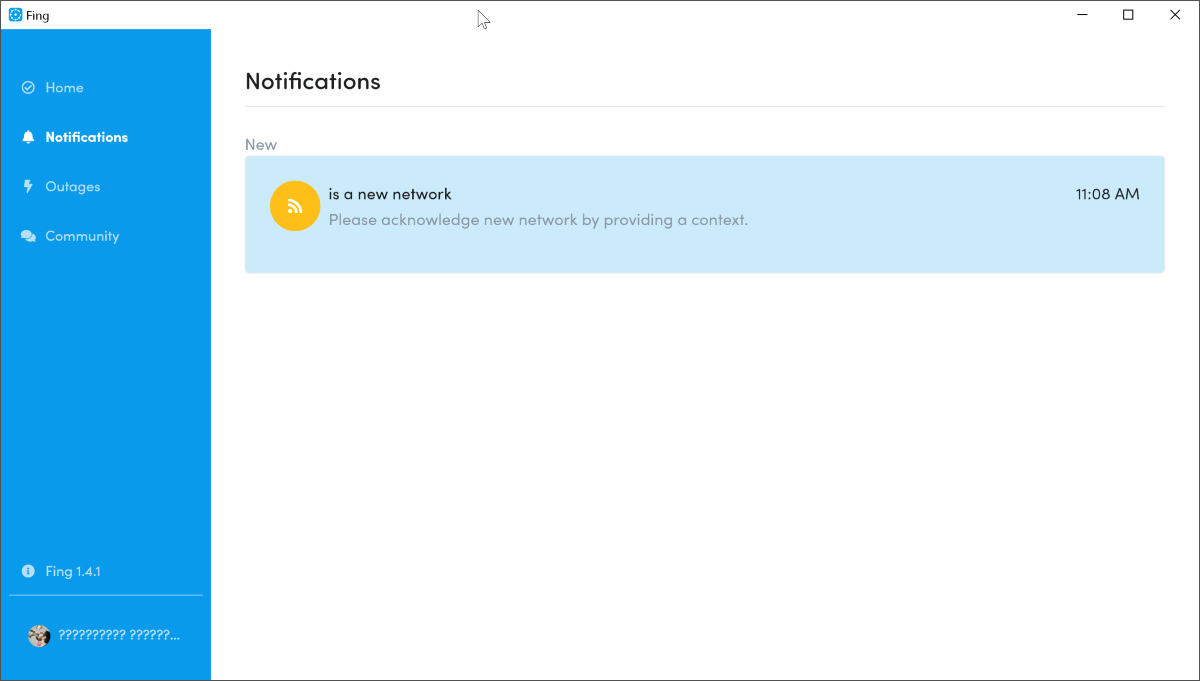
Под контекстом подразумевается, что нужно указать тип сети: домашняя, офисная, арендодателя, публичная.
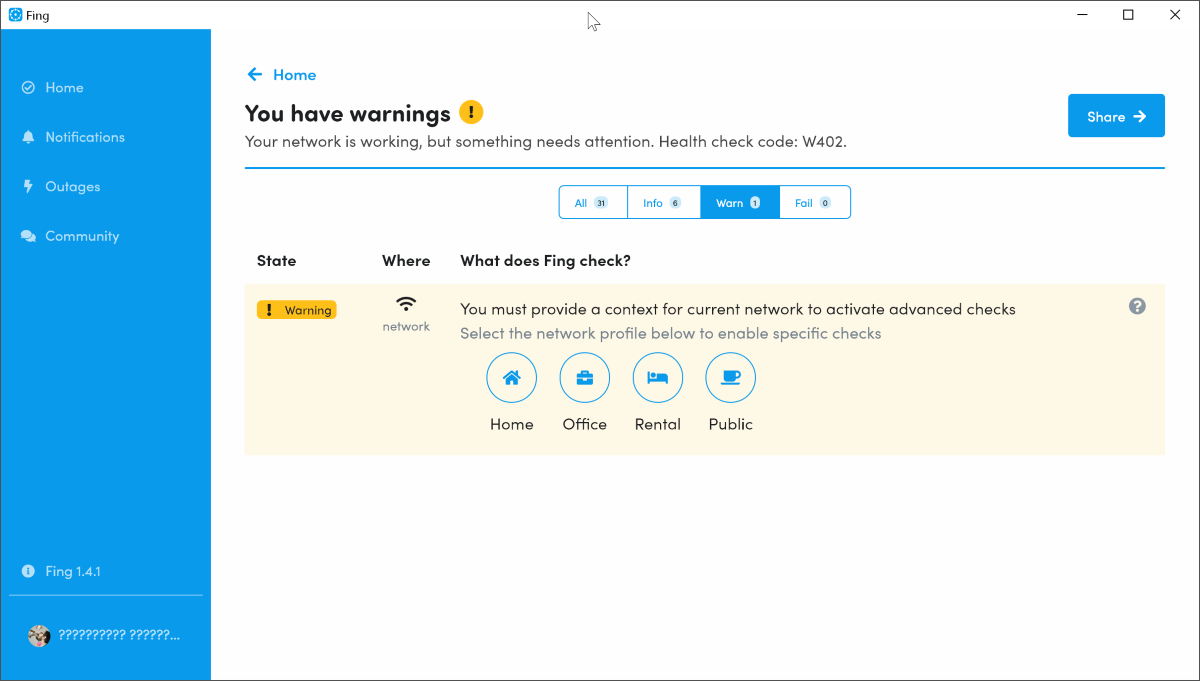
В зависимости от типа, Fing прогонит ещё пару тестов и выдаст полный отчёт.
Здесь же я заметил одну серьёзную для меня проблему. При подключении к новой сети или даже переподключении к текущей Fing потребует заново авторизоваться в приложении. И так будет происходить каждый раз.
И если сеть уйдёт в офлайн, вы не сможете авторизоваться, как и не сможете найти источник проблемы с помощью приложения.
Отчёт о здоровье сети
После первого сканирования появится возможность просматривать различные отчёты. Один из таких — Health check reports. Он предоставляет данные о стабильности сети.
Как я говорил в начале, Fing доступен на различных платформах. Этот отчёт можно собрать только на десктопных приложениях.
Если есть проблемы, на главном экране отображаются предупреждения с кодами. Рядом отображается схема соединения, где проблемные узлы так же помечены значком «!».
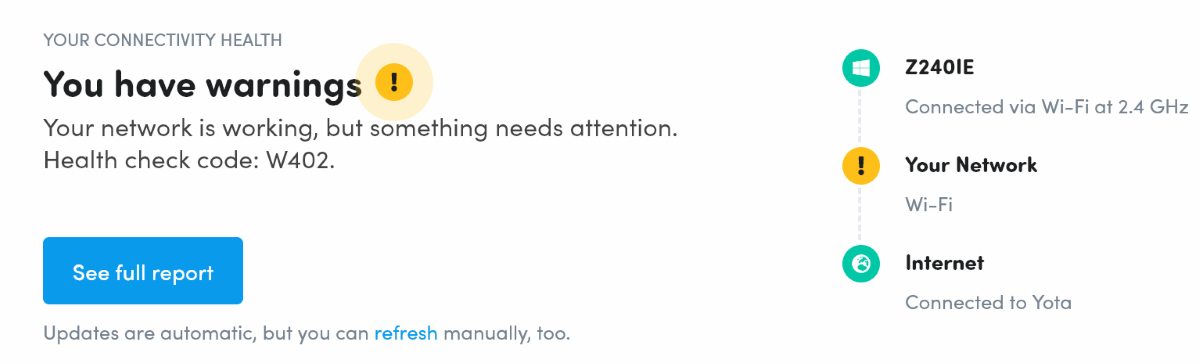
Мне не понравилось, что понять сразу, в чём проблема, нельзя. К тому же я лично не наблюдал в этот момент никаких проблем.
Как выяснилось, я просто не задал контекст сети. Странно, что Fing никак не разделяет предупреждения по уровню угрозы. И непонятно, зачем указывать коды вместо нормального сообщения.
При нажатии на кнопку «Full Report» можно посмотреть полный отчёт. Данные в нём разделены на падения, ошибки, информацию.
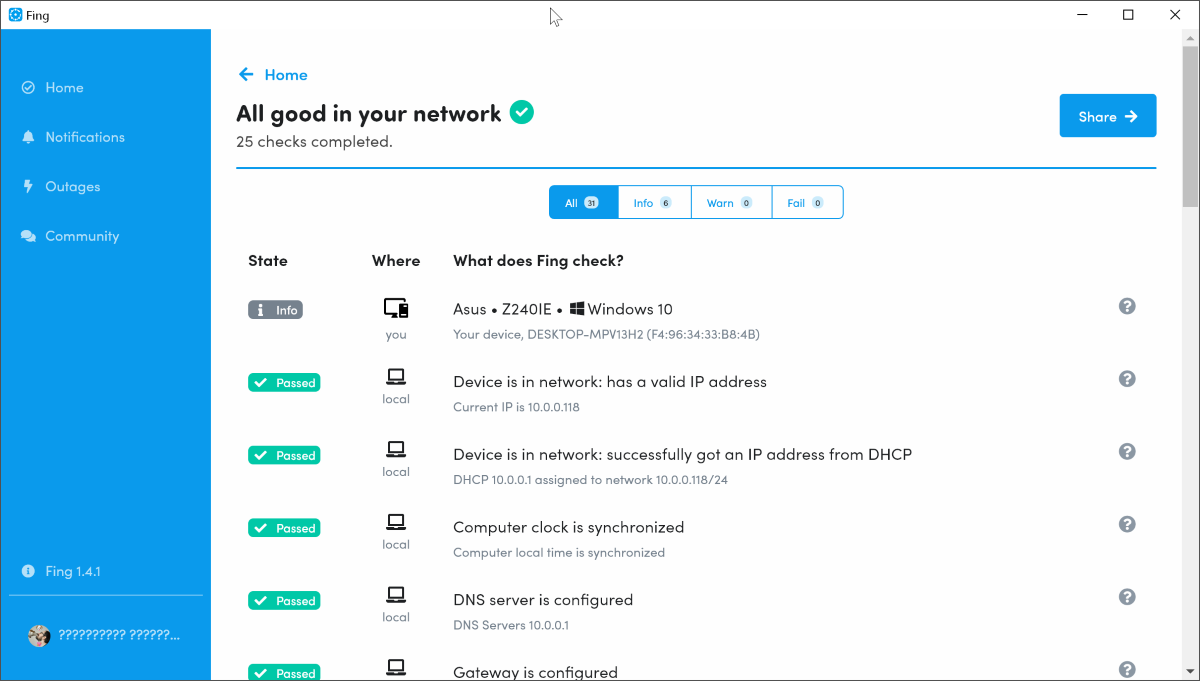
Приложение проводит десятки различных проверок на каждый этап соединения. Среди них есть данные о самом устройстве, IP-, DHCP- и DNS-адресах, статус соединения с основными службами и данные о падениях сети провайдера.
При нажатии на значок «?» отображается более подробная информация. Где указано подробное описание проблемы, техническая информация о типах проверки, о её влиянии на работу и инструкция по исправлению.
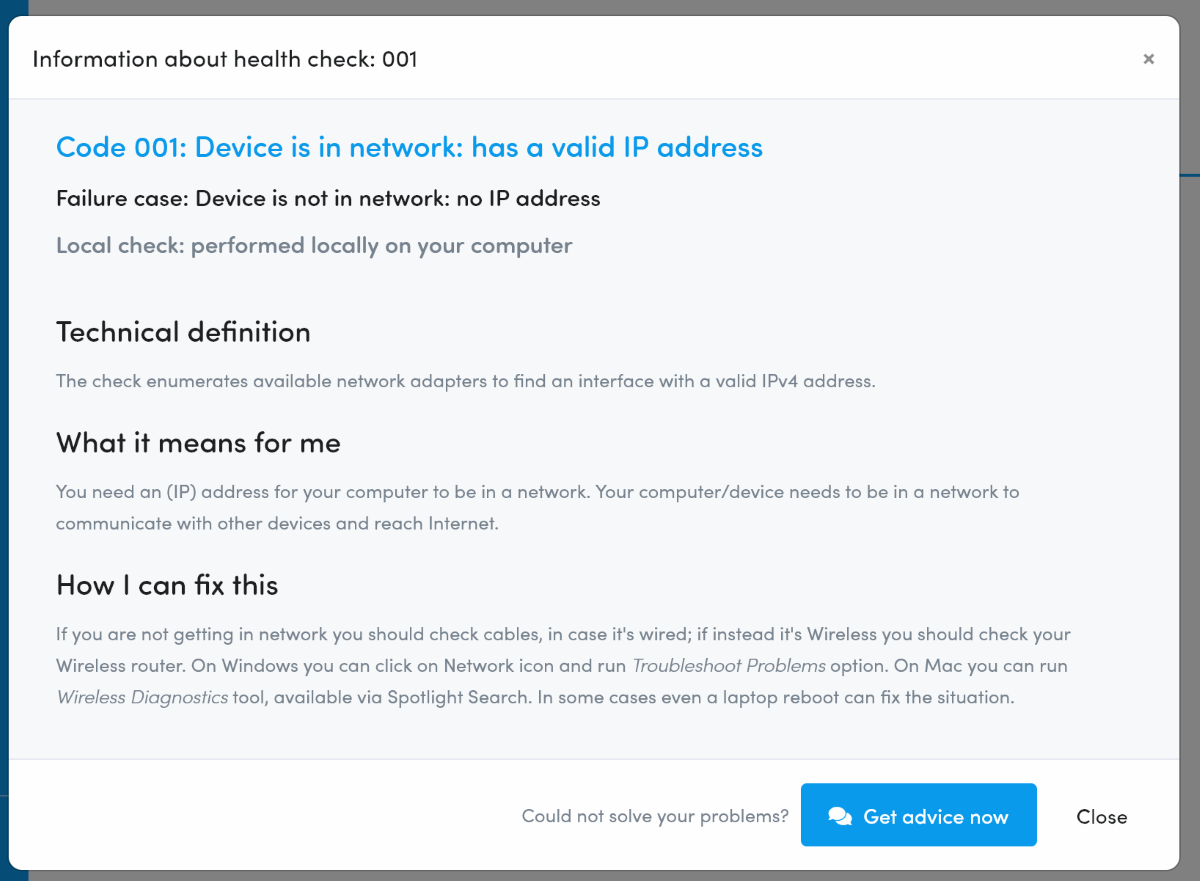
Если вы не можете самостоятельно исправить проблему, можно нажать кнопку «Get advice now».
Помощь в решении проблем
Fing может найти человека для решения проблем с сетью. В этом случае снимается лог с данными о состоянии сети, который можно отправить специалисту.
Специалистом может быть ваш знакомый или один из участников Fing Community.
В этом случае открывается специальная страница, на которой можно получить ссылку для отправки друзьям или сразу опубликовать пост в сообществе.
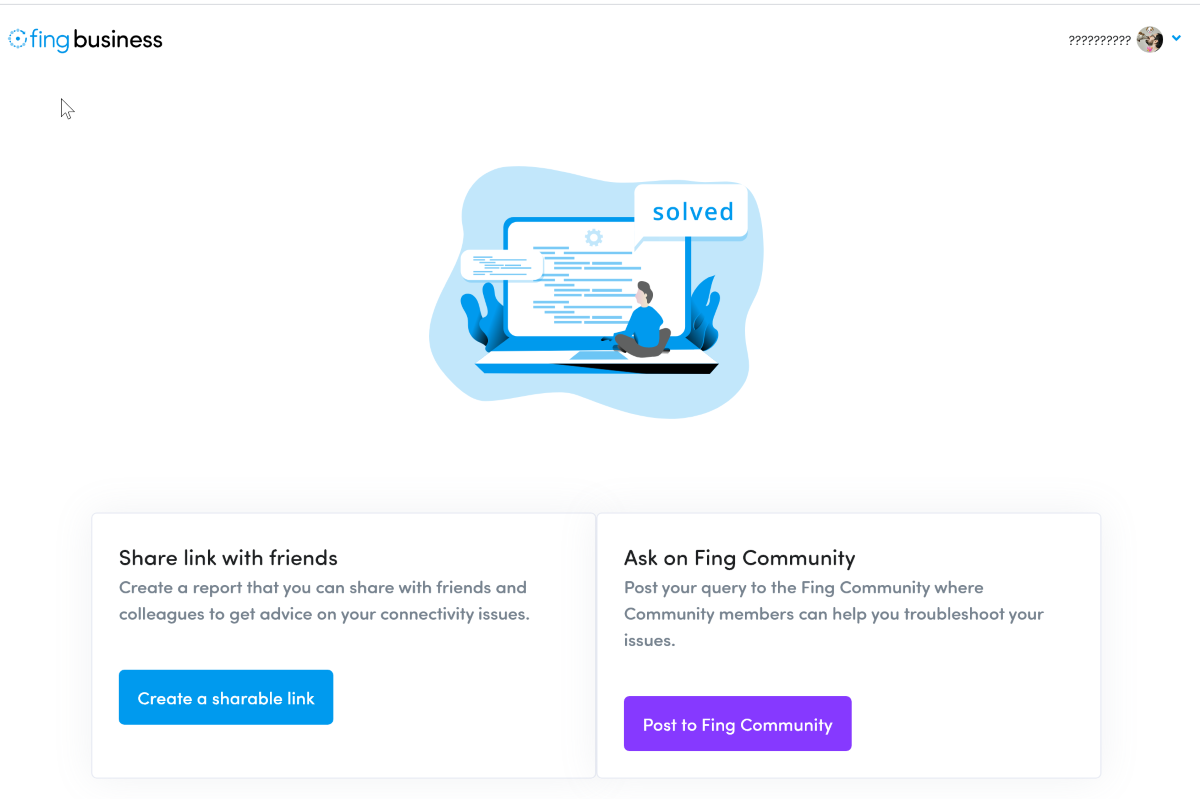
При создании ссылки можно выбрать уровень собираемых данных: отображение всего, сокрытие персональных данных, минимум данных.
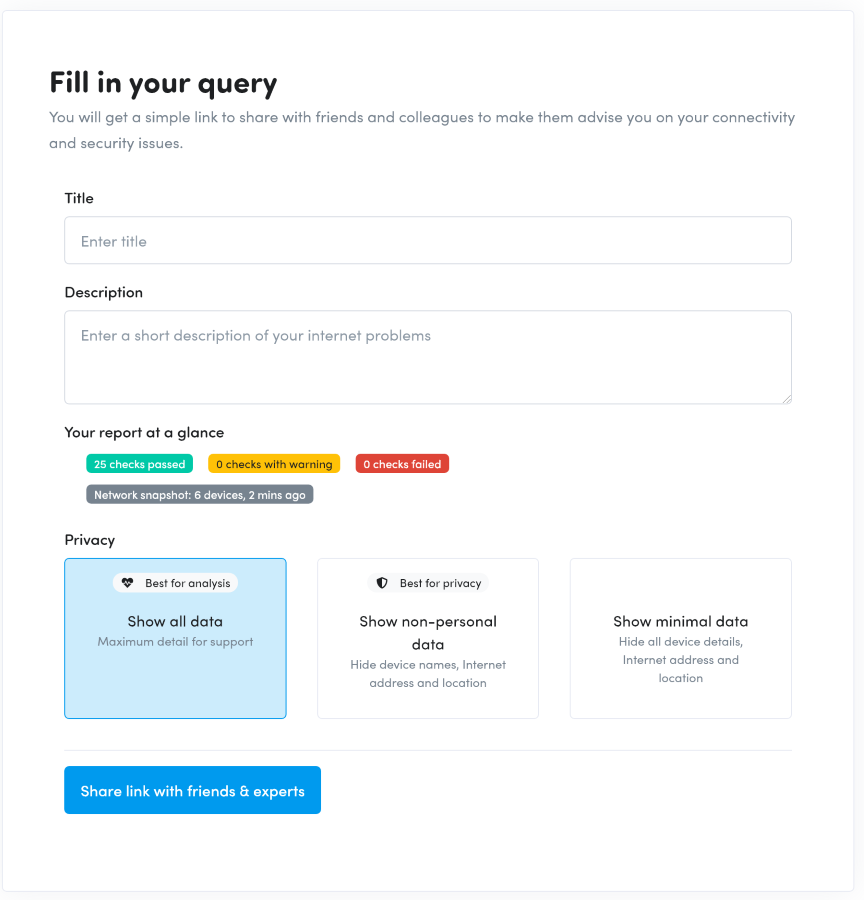
Указываете почту, описание проблемы и отправляете отчёт другу.
Чувствуете, где зарылась проблема? Да, для получения помощи по проблеме с интернетом вам нужен работающий интернет. В офлайне эта штука не работает.
Доступ к сообществу есть прямо из приложения. По сути, это обычный форум.
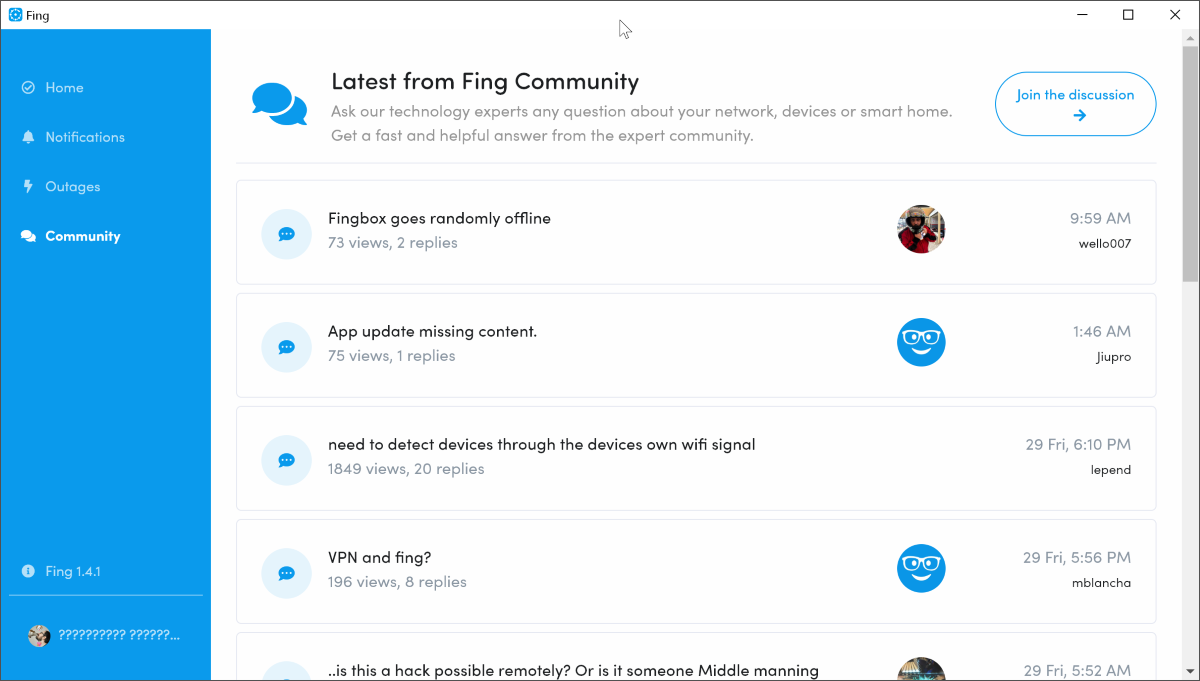
Падения сети
В разделе «Outages» можно посмотреть глобальное состояние сети. Под «глобальным» имеется в виду во всём мире.
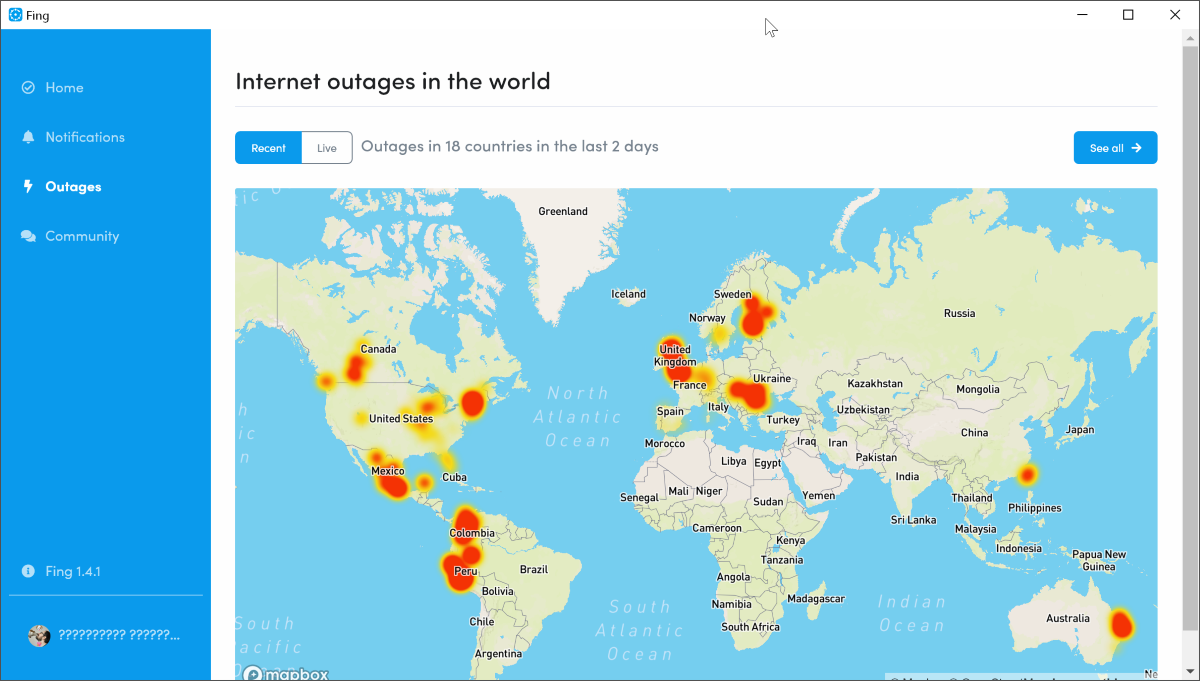
Карта поделена на два раздела: недавние падения и прямой эфир. В любом случае можно увидеть, в каких странах и даже городах наблюдаются проблемы с доступом в интернет.
Падения можно просмотреть в виде списка. Тогда можно будет увидеть провайдера, длительность проблемы и точное местоположение.
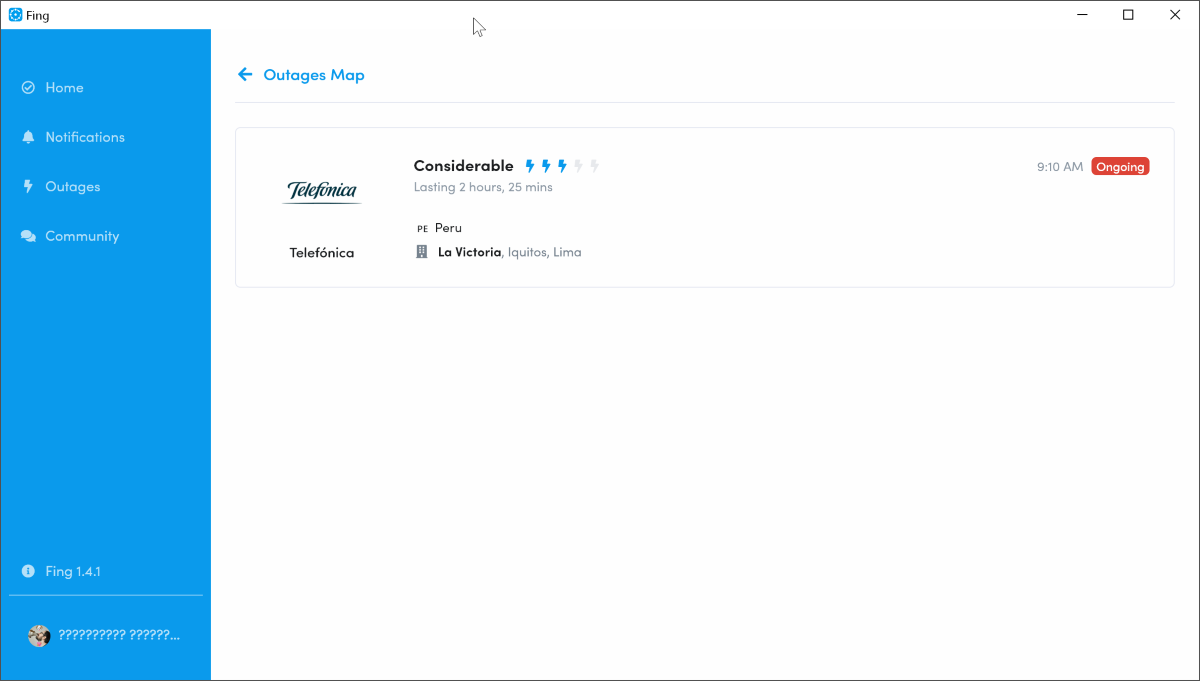
Подключенные устройства
Из главного окна можно перейти к поиску устройств в сети с подробным отчётом о них.
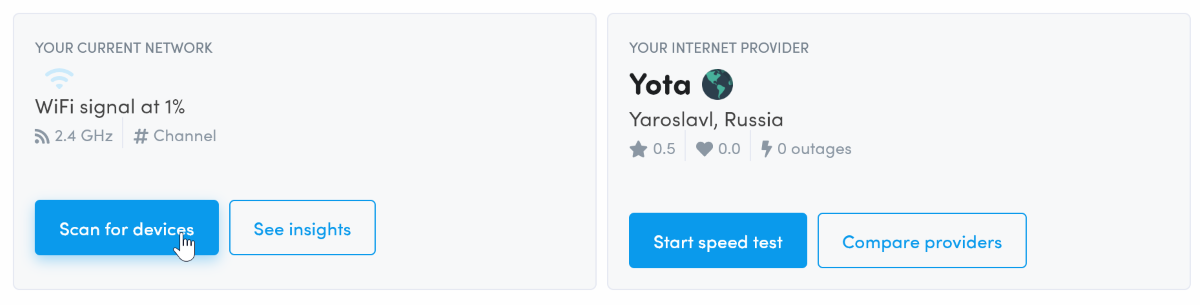
В отчёте можно увидеть общее число устройств, местоположение и тип соединения. В таблице ниже можно посмотреть типы устройств и краткую информацию по ним: производитель, ОС и тому подобное.
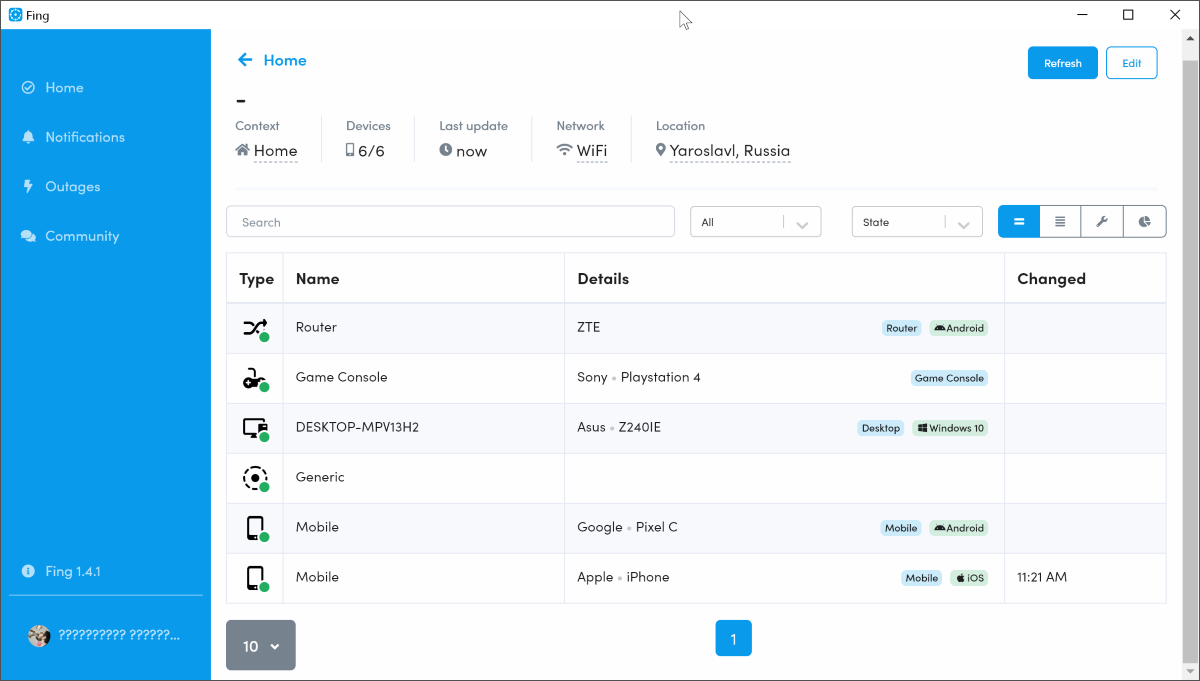
При нажатии на устройство открывается подробная информация по нему. Часть данных можно исправить, если что-то распозналось не так.
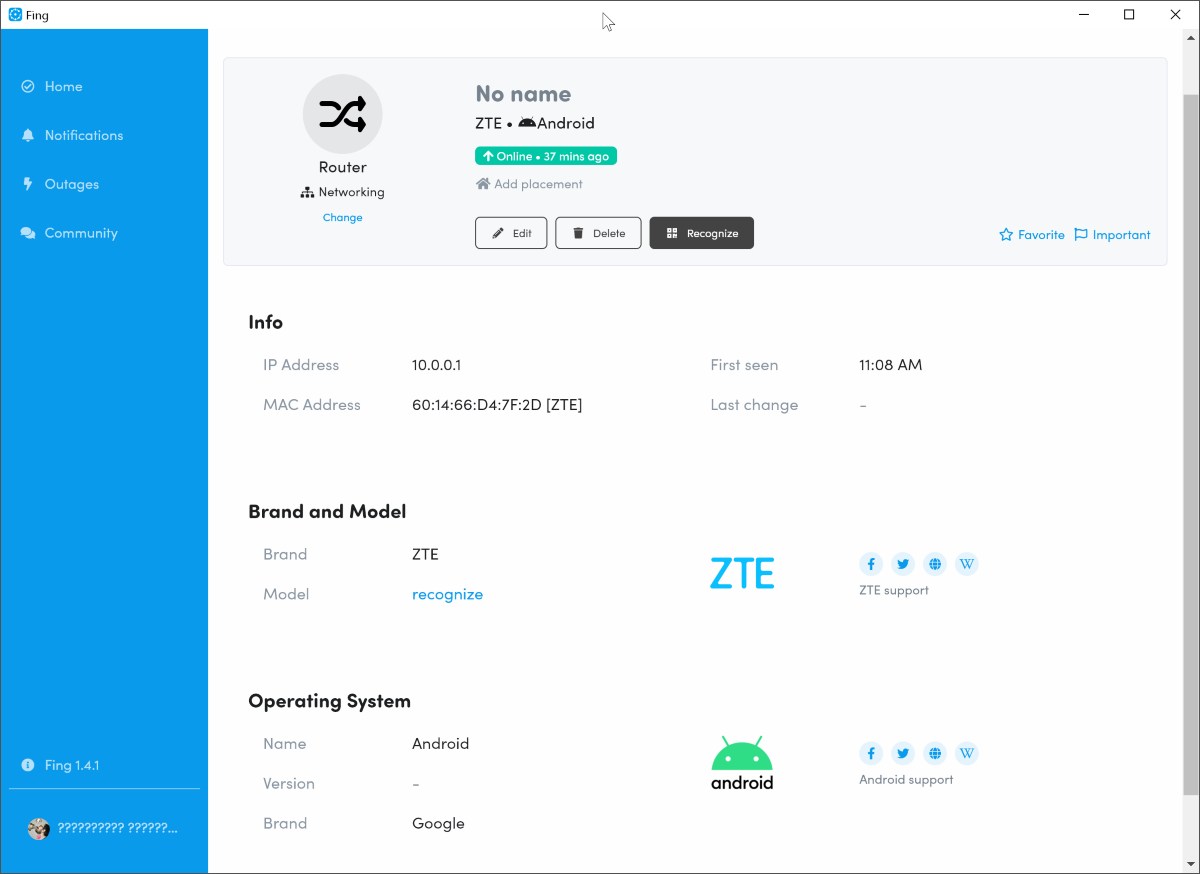
В отчёте «Insight» доступна вся та же информация, но в более наглядном виде.
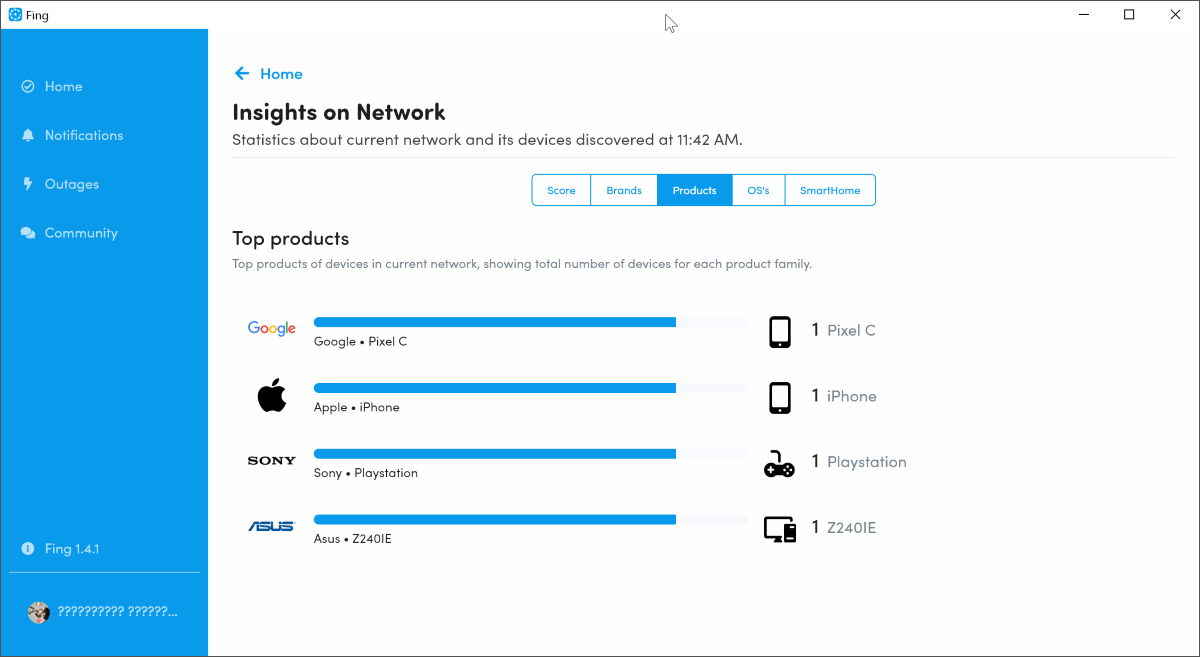
Качество соединения
Проверка скорости, по сути, ничем не отличается от того же Speedtest. Разве что мне достался сервер в Стокгольме, а не России.
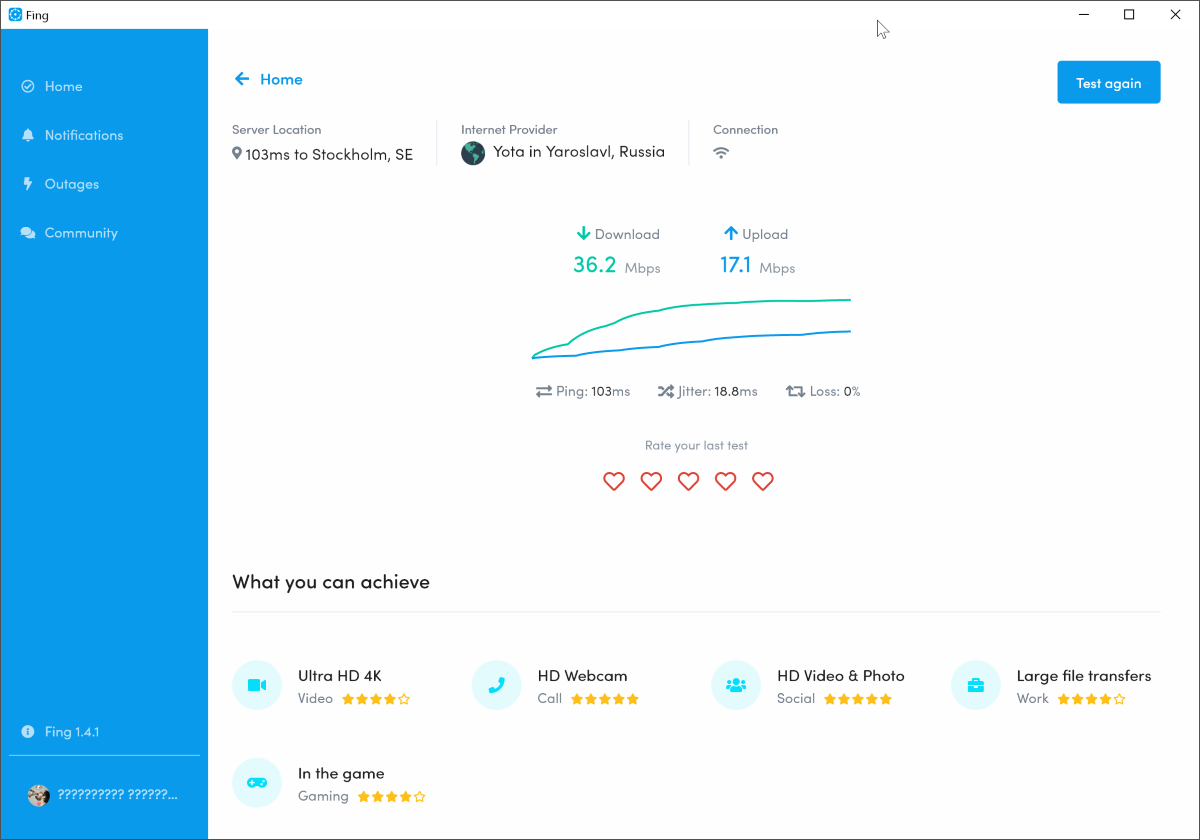
С другой стороны, Fing показывает, какие действия вам доступны с текущей скоростью. Например, у меня будут небольшие проблемы со стримингом 4k и передачей тяжёлых файлов.
Частно бывает, что плохая скорость связана с износом или некачественным оборудованием. Поэтому может иметь смысл заменить его на коммутатор Eltex или другую модель.
Сравнение с другими провайдерами работает не так хорошо. Хотя это и зависит от числа пользователей Fing в вашем конкретном городе.
В Ярославле людей с Yota и Fing оказалось всего трое, поэтому и отчёт мало о чём мне рассказал.

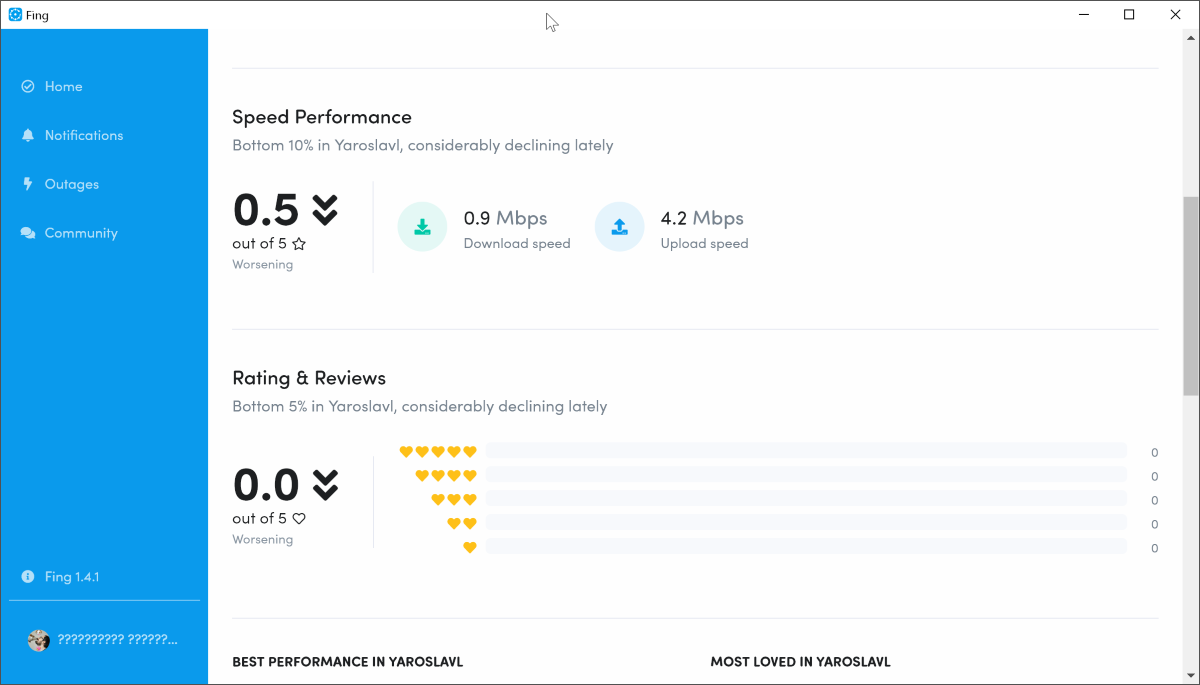
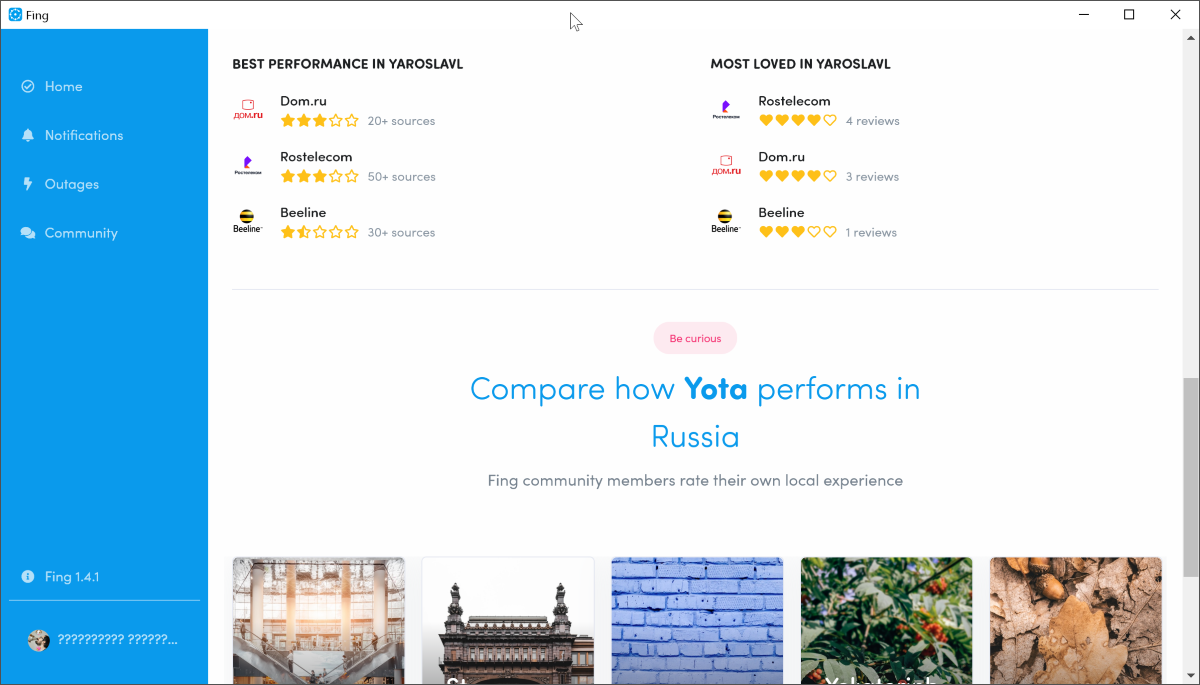
Мобильные приложения
Приложения для Android и iOS являются немного урезанной версией десктопного Fing. Здесь доступны те же действия, за исключением Health Report.
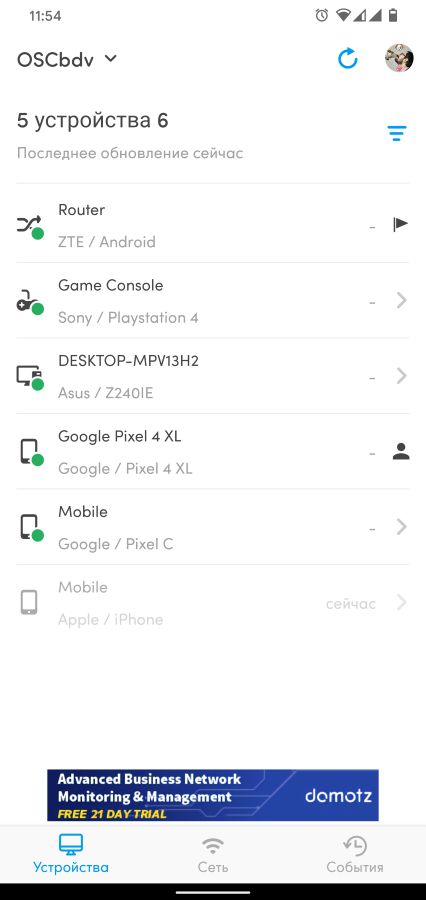
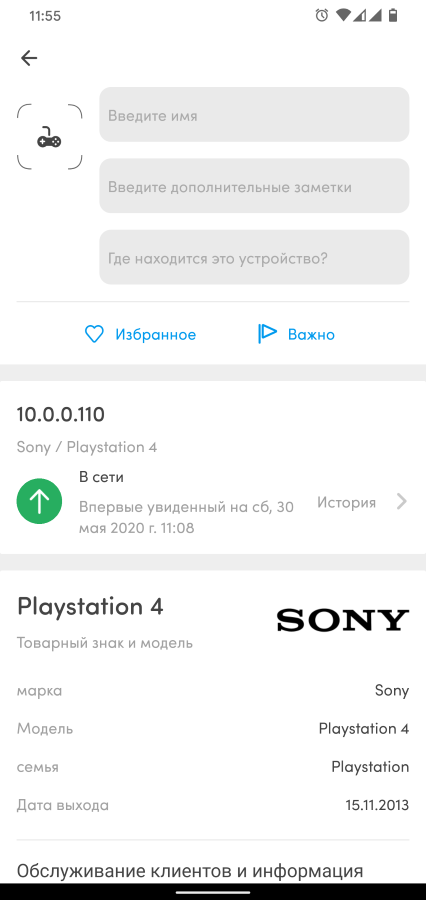
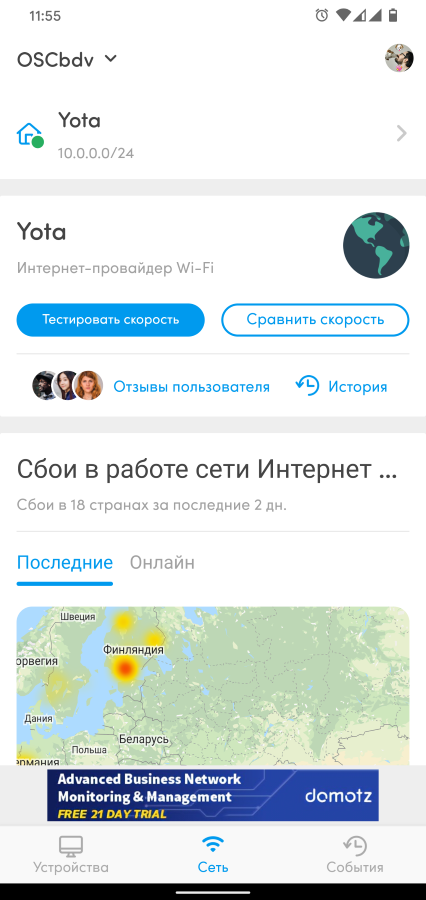
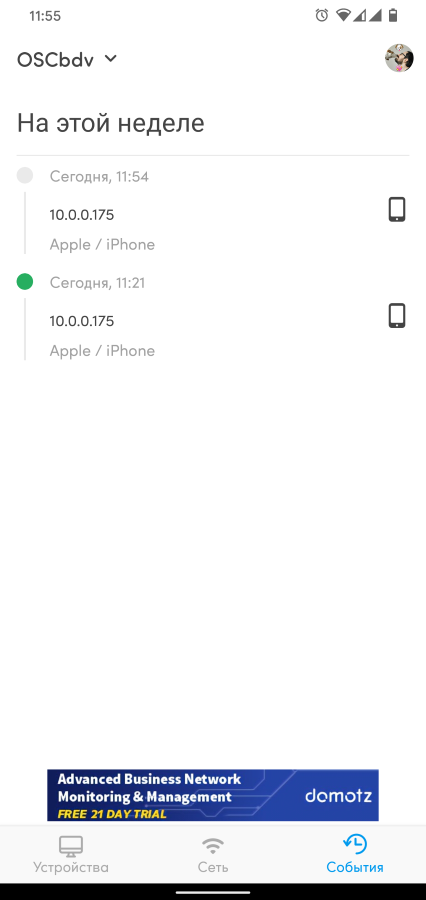
И для работы не потребуется авторизация в приложении. Хотя после неё информация об устройствах и сети будет синхронизирована с вашим аккаунтом.
Fing — бесплатная утилита, поэтому жаловаться на какие-то проблемы с ней немного жестоко. И если не считать проблемы с постоянной авторизацией, то в целом всё хорошо.
А вот посоветовать приложение как утилиту для решения сетевых проблем я могу лишь отчасти. Если вы владеете английским языком и не хотите вдаваться в сложные сетевые термины, Fing действительно поможет понять, в чём проблема.
Но есть два минуса: первый — получить помощь в офлайне нельзя, второй — приложение вообще перестаёт работать при отключении сети.
Поэтому использовать Fing можно только в том случае, если сеть работает, но работает хреново.

